Як використовувати Snapchat Magic Eraser на Android та iPhone
Різне / / October 29, 2023
Окрім популярного додатка для обміну повідомленнями, Snapchat також популярний своїми камерами, де вас зустрічають різноманітні лінзи, фільтри, наклейки та інструменти редагування. Snapchat завжди забезпечує частий запуск нових функцій у програмі. Одним із них є Snapchat Magic Eraser, схожий на Функція Magic Eraser у Google Photos.

За допомогою цієї функції ви можете видалити предмет або людину зі свого зображення. Заінтригований? У цьому посібнику ми покажемо вам, як використовувати цю функцію, і обговоримо всі інші способи видалення небажаних об’єктів або людей із ваших зображень.
Примітка: кроки однакові для пристроїв iOS і Android.
Як використовувати Snapchat Magic Eraser на зроблених знімках
Все, що вам потрібно зробити, це зробити знімок і скористатися опцією редагування, щоб знайти та використати чарівну гумку. Однак, якщо ви не позначте об’єкт точно, він може виглядати неохайно. Отже, будьте обережні та виконайте наведені нижче дії.
Порада: Під час використання інструменту чарівної гумки на Snapchat можна налаштувати розмір пензля, скасувати чи повторити зміни.
Крок 1: Відкрийте Snapchat > зробіть знімок за допомогою камери Snapchat.
Крок 2: Торкніться значка стирання праворуч.
крок 3: Виберіть об’єкт/людину, яку хочете видалити.


крок 4: Натисніть «Готово», щоб підтвердити.

Використовуйте Magic Eraser у Snapchat, коли додаєте фотографії з галереї чи фотопленки
Окрім редагування знімка, ви можете видалити непотрібні об’єкти з галереї чи фотографій фотоапарата. Ось як це зробити,
Крок 1: Відкрийте Snapchat > додайте зображення з фотопленки або галереї.


Крок 2: Торкніться трьох крапок у верхньому правому куті.
крок 3: Виберіть Редагувати знімок.

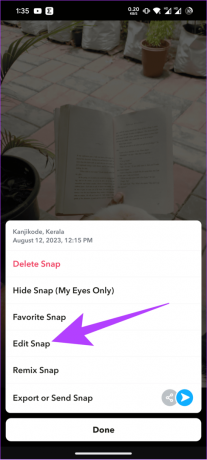
крок 4: Виберіть піктограму гумки в параметрах редагування.
крок 4: Позначте об’єкт або особу, яку потрібно видалити.
крок 5: Задовольнившись, торкніться Готово.
Крім того, ви можете натиснути «Скасувати», щоб скасувати всі зміни.


Інші способи видалення непотрібних об’єктів
Якщо чарівна гумка не відображається на Snapchat, є інші способи видалити небажані об’єкти чи людей із зображення.
1. З Google Photos Magic Eraser
Якщо у вас є a Підписка Google One, ви можете використовувати функцію Magic Eraser на будь-якому смартфоні за допомогою програми Google Photos. Однак якщо у вас є Pixel, ви можете користуватися перевагами Magic Eraser безкоштовно!
Примітка: Переконайтеся, що ви підключені до Інтернету, щоб використовувати Magic Eraser.
Крок 1: Відкрийте Google Photos > виберіть зображення, на якому хочете використати Magic Eraser.
Крок 2: Торкніться кнопки «Редагувати» > перейдіть до меню «Інструменти».
крок 4: Виберіть Magic Eraser.

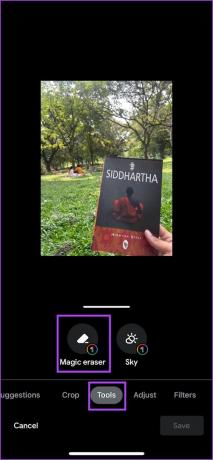
крок 5: Виберіть об’єкти або людей, які потрібно видалити.
Крок 6: Після завершення торкніться «Стерти все».

2. Використовуйте Object Eraser на Samsung
Для тих, хто має телефон Samsung, ви можете видалити об’єкти із зображення за допомогою програми Samsung Gallery. Якщо у вас немає програми або вона не оновлена до останньої версії на вашому смартфоні, установіть останню версію за посиланням нижче:
Завантажте програму Samsung Gallery
Після завантаження виконайте наведені нижче дії.
Крок 1: Відкрийте програму Галерея та виберіть зображення, яке потрібно редагувати.
Крок 2: Торкніться значка редагування внизу та виберіть три крапки в нижньому правому куті.


крок 3: Виберіть «Гумка об’єктів» і виберіть об’єкт або людину, яку потрібно видалити.
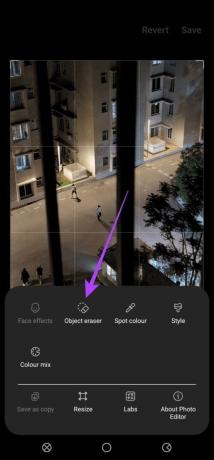

крок 4: Після вибору торкніться «Стерти».
Порада: Ви також можете використовувати кнопку скасування повтору, щоб переходити між змінами, якщо ви зробили помилки.
крок 5: Продовжуйте це, щоб видалити всі об’єкти, і після завершення торкніться «Готово».


3. Використовуйте Object Remover на Xiaomi
Крок 1: Відкрийте програму «Галерея» на смартфоні Xiaomi та виберіть зображення, яке потрібно редагувати.
Крок 2: Торкніться кнопки редагування внизу та виберіть AI.


крок 3: Виберіть «Стерти» та виберіть об’єкт, який потрібно видалити.
крок 4: Після завершення торкніться кнопки перевірки в нижньому правому куті.


крок 5: Торкніться «Зберегти», коли ви внесете всі необхідні зміни.
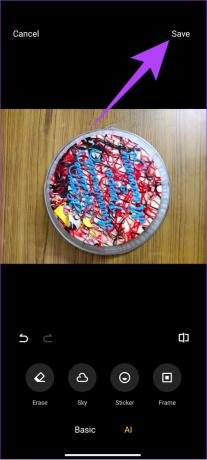
Snapseed — це редактор зображень із багатьма захоплюючими функціями, зокрема стиранням об’єктів. Ось як ви можете використовувати цю функцію на своєму смартфоні.
Крок 1: Завантажте та встановіть Snapseed.
Завантажити Snapseed
Крок 2: Після цього відкрийте програму та виберіть зображення, яке потрібно редагувати.
крок 3: Натисніть «Інструменти» та виберіть «Зцілення».


крок 4: Виберіть об’єкт, який потрібно видалити, і торкніться галочки в нижньому правому куті.
крок 5: Після завершення натисніть «Експорт», щоб зберегти зображення.


Видаліть те, що вам не потрібно
Snapchat пропонує кілька функцій, щоб підтримувати взаємодію користувачів з платформою. За допомогою функції чарівної гумки Snapchat ви можете видаляти небажані об’єкти або людей, які вас фотобомблять. Крім того, вчіться як підвищити свій рейтинг Snapchat.
Востаннє оновлено 26 жовтня 2023 р
Стаття вище може містити партнерські посилання, які допомагають підтримувати Guiding Tech. Однак це не впливає на нашу редакційну чесність. Вміст залишається неупередженим і автентичним.

Написано
Аноп є автором контенту з досвідом понад 3 роки. У GT він розповідає про Android, Windows, а також про екосистему Apple. Його роботи були представлені в багатьох публікаціях, включаючи iGeeksBlog, TechPP і 91 mobiles. Коли він не пише, його можна побачити в Twitter, де він ділиться останніми новинами з технологій, науки та багато іншого.



